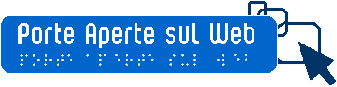Google Suite for Education
-oOo-
Passaggi da compiere sui dispositivi (PC, Smartphone o Tablet) che si utilizzeranno:
- – se già non lo si possiede, si dovrà creare un account Gmail oppure usare l’account di uno dei genitori;
- – su ciascun dispositivo che si intende utilizzare si dovrà:
su PC o Mac
■ seguire le istruzioni del video: https://youtu.be/KG_iNrQKAWA
■ oppure seguire queste istruzioni:
- – lanciare il browser Google Chrome ;
- – collegarsi al sito Google.it o Google.com ;
- – accedere a Google con nome account e password ;
- – aprire l’app Google Classroom (vi si accede cliccando sui 9 quadratini in alto a destra e cercandola tra le app disponibili)
- – cliccare sul segno “+” in alto a destra e scegliere la voce “iscriviti al corso” ;
- – inserire il “codice corso” (stando attenti alle lettere maiuscole e minuscole) che il docente avrà comunicato via Registro Elettronico od altra modalità, e cliccare su “iscriviti” ;
su smartphone o Tablet
■ dapprima installare l’app Google Classroom. Si veda il seguente video: https://youtu.be/iCwKeYGhVsU
■ Iscriversi poi alla classe virtuale tramite il codice fornito dal docente:
○ seguendo le indicazioni fornite in uno di questi video tutorial:
- – per dispositivi Android – https://youtu.be/iCwKeYGhVsU
- – per dispositivi Apple – https://youtu.be/_zflv8gr7_k
○ oppure seguendo le istruzioni seguenti:
- – aprire l’app Google Classroom ;
- – cliccare sul segno “+” e scegliere la voce “iscriviti al corso” ;
- – inserire il “codice corso” (stando attenti alle lettere maiuscole e minuscole) che il docente avrà comunicato via Registro Elettronico od altra modalità, e cliccare su “iscriviti”.
SEZIONE TUTORIAL
Da computer – Come consegnare un compito su Google classroom
-o0o-
Da Dispositivo mobile (Smartphone – tablet) – Come consegnare un compito su Google classroom
-o0o-
Come fare foto di qualità ai compiti da inviare al docente

 Accesso docenti
Accesso docenti Accesso genitori
Accesso genitori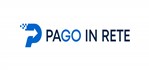 PagoInRete
PagoInRete PON_2014-2020
PON_2014-2020 Assistenza Google Suite
Assistenza Google Suite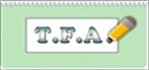 Tirocinio – T . F . A
Tirocinio – T . F . A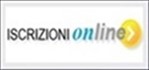 Iscrizioni on line
Iscrizioni on line NoiPA
NoiPA Libri di testo
Libri di testo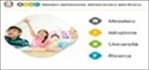 Ministero dell'istruzione
Ministero dell'istruzione Orientamento
Orientamento.jpg) I.N.V.A.L.S.I
I.N.V.A.L.S.I Libriamoci
Libriamoci.jpg) Giornalino primaria
Giornalino primaria.jpg) Giornalino secondaria
Giornalino secondaria Refezione Trasporto
Refezione Trasporto Orto scolastico
Orto scolastico